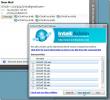Přidání a vložení tabulky aplikace Excel do dokumentu aplikace Word 2010
Někdy existuje potřeba přidat funkce a vzorce k datovým hodnotám přítomným v dokumentu Word, protože toto nemáte potřebujete otevřít tabulku Excel výhradně pro formulaci datových hodnot, můžete také vložit tabulku Excelu do aplikace Word dokument. Pomocí jednoduchého postupu můžete vytvořit tabulku, která obsahuje všechny základní funkce, funkce a nástroje poskytované v aplikaci Excel 2010.
Chcete-li tuto funkci používat, musíte ji zviditelnit v okně aplikace Word, pro toto spuštění Word 2010 přejděte na panel nástrojů Rychlý přístup az rozevíracího tlačítka klepněte na Další příkazy.

To vás dovede k Možnosti aplikace Word dialog, pod Vyberte příkazy, klikněte na rozbalovací tlačítko a vyberte Všechny příkazy. Nyní přejděte dolů a najděte Tabulka Excelu příkaz a kliknutím na Přidat >> jej zobrazíte na panelu nástrojů Rychlý přístup. Udeřil OK pokračovat.

Nyní v dokumentu umístěte kurzor na místo, kam chcete vložit tabulku. Na panelu nástrojů Rychlý přístup klikněte na tlačítko Tabulka aplikace Excel.

Po kliknutí se zobrazí dokument v dokumentu spolu se všemi záložkami okna Excel. Nyní můžete provádět jakoukoli operaci s vloženou tabulkou pomocí příkazů, funkcí a vzorců aplikace Excel. Začněte hned vyplňovat tabulku.

Po dokončení stačí kliknout mimo tabulku a zobrazit ji jako tabulku v dokumentu aplikace Word.

Pokud potřebujete data kdykoli přidat, upravit a formulovat, stačí je dvakrát zobrazit v tabulce a zobrazit je jako tabulku Excel. Je to tak jednoduché a úžasné!

Můžete si také prohlédnout naše dříve revidované průvodce Jak zamknout dokument Word & Použití hromadné korespondence v aplikaci Word 2010.
Vyhledávání
Poslední Příspěvky
Taglocity automaticky přiřadí značky k e-mailům v aplikaci Outlook 2010
Máte obavy, jak organizovat e-maily, které se každý den hromadí ve ...
Analyzujte, označte chyby a získejte zpětnou vazbu k dokumentům MS Office 2010
Analýza obrovského dokumentu s různými oddíly není snadný úkol a ti...
Oprava Nelze vytvořit chybu souboru s přílohou Vyčištění Outlook
Protože aplikace Outlook ukládá stažené soubory příloh do složky Wi...